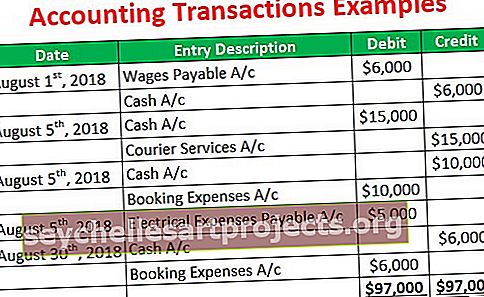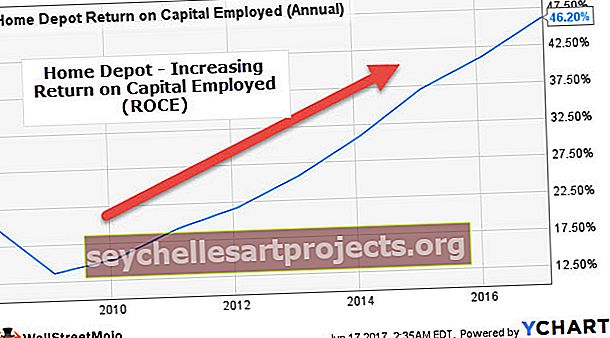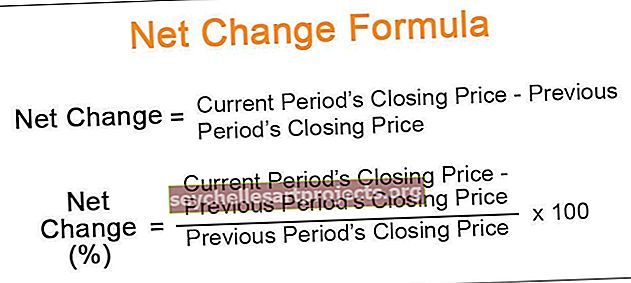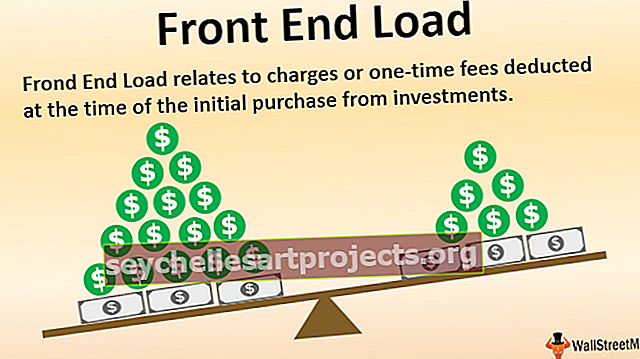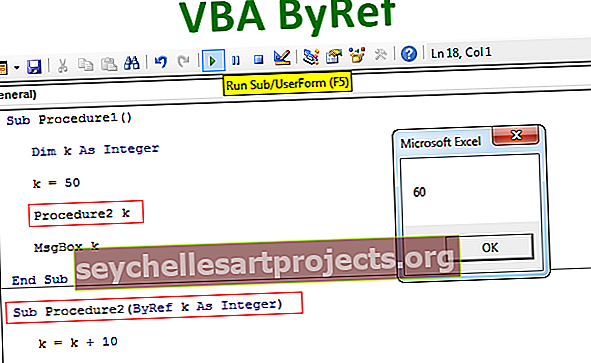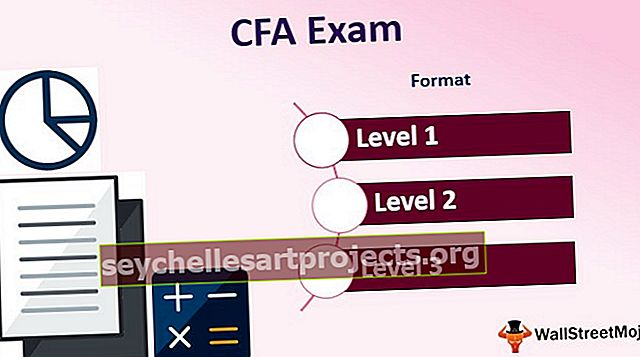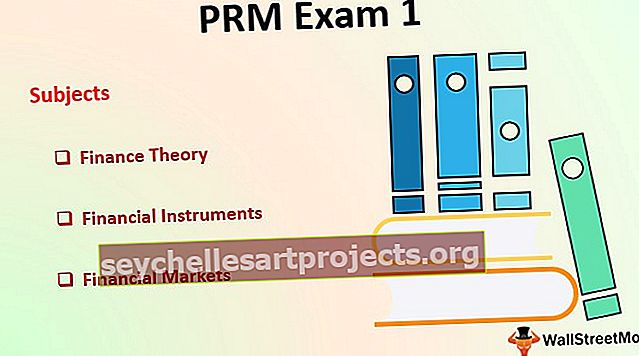Τύπος μείον Excel | Παραδείγματα μείον υπολογισμού (βήμα προς βήμα)
Μείον τύπος στο Excel
Στο excel δεν έχουμε ενσωματωμένο τύπο για αφαίρεση ή μείον, χρησιμοποιούμε μείον τελεστή (-) για να κάνουμε την αριθμητική αφαίρεση στο excel, για να αφαιρέσουμε δύο τιμές μεταξύ τους, πρέπει επίσης να χρησιμοποιήσουμε τους ίσους με τον χειριστή για να κάνουμε μείον έναν τύπο , για παράδειγμα, = η τιμή 1- η τιμή 2 είναι ένας τύπος μείον όπου αφαιρούμε την τιμή 1 από την τιμή 2, σημειώστε ότι οι τιμές πρέπει να είναι στην ίδια μορφή για να αποφευχθεί το σφάλμα στον τύπο.
Πώς να χρησιμοποιήσετε τον τύπο μείον στο Excel;
Στο Excel για την προσθήκη δύο αριθμών, έχουμε συνάρτηση SUM στο excel, ωστόσο, δεν έχουμε τύπο αφαίρεσης για μείον αριθμούς στο excel. Ένας τύπος πρέπει να ξεκινά με ένα ίσο σύμβολο στο στοχευμένο κελί.
Ας υποθέσουμε ότι έχουμε 5 στο κελί A1 και 3 στο κελί B1. Θέλω να αφαιρέσω την τιμή στο B1 από το A1. Θέλω το αποτέλεσμα να εμφανίζεται στο κελί C1. Ο τύπος στο κελί C1 πρέπει να έχει ως εξής = A1 - B1.

Μπορούμε επίσης να εισαγάγουμε απευθείας τις τιμές στο ίδιο το κελί C1.

Παρόλο που μπορούμε να εισαγάγουμε απευθείας τους αριθμούς στον τύπο, συνιστάται πάντα να δίνουμε αναφορές σε κελιά. Επειδή η παροχή αναφορών σε κελιά καθιστά τον τύπο δυναμικό και ενημερώνει αυτόματα την τιμή, εάν υπάρχουν αλλαγές.
Παραδείγματα μείον υπολογισμού
Μπορείτε να κατεβάσετε αυτό το Πρότυπο Μείον Φόρμουλα Excel εδώ - Πρότυπο Μείον Φόρμουλα ExcelΠαράδειγμα # 1
Έχω στοιχεία σχετικά με το Προϋπολογισμένο Κόστος έναντι του Πραγματικού Κόστους για το έτος 2018. Το τμήμα οικονομικών μου παρείχε αυτά τα δύο δεδομένα. Πρέπει να μάθω το ποσό διαφοράς αν το προϋπολογισμένο κόστος είναι εντός του ορίου ή όχι;

Πώς μπορώ να μάθω το ποσό διακύμανσης; Πρέπει να αφαιρέσω το προϋπολογισμένο κόστος από το πραγματικό κόστος.
Πρέπει να αφαιρέσω το B2 από το A2 χρησιμοποιώντας τον τύπο μείον.

Πατήστε enter για να δείτε το αποτέλεσμα

Τώρα σύρετε τον τύπο μείον στο κελί C9 για να προσδιοριστούν οι άλλες τιμές,

Από το παραπάνω αποτέλεσμα, είναι σαφές ότι μόνο ένα στοιχείο είναι εντός του προϋπολογισμού, δηλαδή C6 κελί. Εάν η διακύμανση είναι αρνητική, τότε υπερβαίνει τον προϋπολογισμένο αριθμό και εάν η διακύμανση είναι θετική, τότε βρίσκεται εντός του προϋπολογισμού αριθμού.
Παράδειγμα # 2
Γνωρίζουμε τα βασικά του μείον υπολογισμού. Σε αυτό το παράδειγμα, θα εξετάσουμε πώς να αντιμετωπίσουμε έναν αρνητικό αριθμό και έναν θετικό αριθμό.
Έχω στοιχεία σχετικά με τους τριμηνιαίους αριθμούς κερδών και ζημιών.

Πρέπει να βρω τη διακύμανση από Q1 έως Q2, Q3 έως Q4, Q5 έως Q6.
Ο συνηθισμένος τύπος πρέπει να είναι Variance = Q1 - Q2, Variance = Q3 - Q4, Variance = Q5 - Q6.

Περίπτωση 1:
Τώρα κοιτάξτε την πρώτη διακύμανση της απώλειας Q1 ήταν -150000 στο δεύτερο Q2 κέρδος είναι 300000 και η συνολική διακύμανση θα πρέπει να είναι κέρδος 150000. Αλλά ο τύπος εμφανίζει -450000. Αυτό είναι ένα από τα μειονεκτήματα της τυφλής χρήσης του μείον φόρμουλα στο excel.
Πρέπει να αλλάξουμε τον τύπο εδώ. Αντί να αφαιρούμε το Q1 από το Q2, πρέπει να προσθέσουμε το Q1 στο Q2. Επειδή υπάρχει ένας θετικός και αρνητικός αριθμός πρέπει να συμπεριλάβουμε το συν τραγούδι εδώ. Η βασική των μαθηματικών είναι συν * μείον = μείον.

Περίπτωση 2:
Τώρα κοιτάξτε την τρίτη διακύμανση στην απώλεια Q5 ήταν -75000 και στην απώλεια Q6 ήταν -125000. Η διακύμανση πρέπει να είναι -50000, όχι +50000.
Πρέπει να αφαιρέσουμε για να υπερέχουμε την τιμή Q6 από την τιμή Q5. Δεδομένου ότι υπάρχουν δύο αρνητικοί αριθμοί, πρέπει να πάρουμε τον υψηλότερο αρνητικό αριθμό και από αυτόν τον αριθμό, πρέπει να αφαιρέσουμε τον άλλο αρνητικό αριθμό.

Με αυτόν τον τρόπο, πρέπει να κάνουμε τις εργασίες αφαίρεσης στο Excel. Πρέπει να γνωρίζετε τα βασικά των μαθηματικών για να αντιμετωπίσετε τέτοιου είδους καταστάσεις.
Παράδειγμα # 3
Παρακάτω είναι τα δεδομένα που μου δίνονται από τον υπεύθυνο πωλήσεων. Αυτά τα δεδομένα είναι τα μεμονωμένα δεδομένα πωλήσεων για την ομάδα του. Τα δεδομένα περιλαμβάνουν μεμονωμένο στόχο και ατομική πραγματική συμβολή πωλήσεων.
Μου ζήτησε να μάθω τη διακύμανση και το ποσοστό απόδοσης για κάθε εργαζόμενο.

Εδώ τα πρώτα πράγματα που πρέπει να βρω τη διακύμανση και ο τύπος είναι Πραγματικός - Στόχος, για αποδοτικότητα ο τύπος είναι Πραγματικός / Στόχος και για Ποικιλία% ο τύπος είναι Αποδοτικότητα% - 1.
Υπολογίστε το Ποσό Μεταβλητότητας

Το ποσό διακύμανσης υπολογίζεται αφαιρώντας το Πραγματικό από τον αριθμό Στόχου.
Τώρα σύρετε τον τύπο στο κελί D10 για να προσδιοριστούν οι άλλες τιμές,

Υπολογίστε το ποσοστό απόδοσης

Η απόδοση υπολογίζεται διαιρώντας το Πραγματικό με Στόχο. (εάν το αποτέλεσμα εμφανίζεται σε δεκαδικά ισχύει ποσοστιαία μορφοποίηση)
Τώρα σύρετε τον τύπο στο κελί E10 για να προσδιοριστούν οι άλλες τιμές,

Υπολογίστε το ποσοστό διακύμανσης

Το ποσοστό διακύμανσης υπολογίζεται αφαιρώντας το 1 από το ποσοστό απόδοσης.
Τώρα σύρετε τον τύπο στο κελί F10 για να προσδιοριστούν οι άλλες τιμές,

Πράγματα που πρέπει να θυμάστε
- Εφαρμογή μορφοποίησης ποσοστού σε περίπτωση δεκαδικών αποτελεσμάτων.
- Μπορούμε είτε να εισαγάγουμε απευθείας τους αριθμούς είτε να δώσουμε αναφορά στο κελί.
- Η παροχή αναφοράς κελιού καθιστά τον τύπο δυναμικό.
- Έχετε πάντα υπόψη τους βασικούς μαθηματικούς κανόνες.
- Προσπαθήστε να μάθετε τον κανόνα BODMAS στα μαθηματικά.